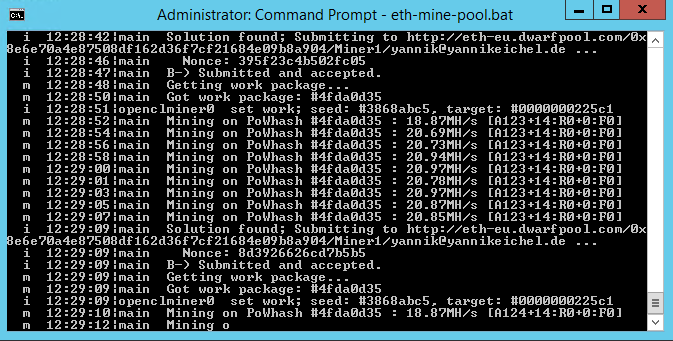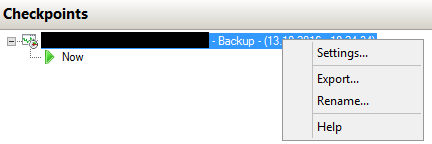Informationen zum Thema Mining und einer Anleitung unter Windows: Ethereum: Geld verdienen mit Gaming-PCs
Installation:
Füge die Ethereum-APT-Repository mit diesen Befehlen hinzu und installiere die benötigten Programme:
|
1 2 3 4 5 |
sudo apt-get install software-properties-common sudo add-apt-repository ppa:ethereum/ethereum sudo apt-get update sudo apt-get install ethminer sudo apt-get install linux-headers-amd64 build-essential |
Downloade Linux Treiber von hier: http://www.geforce.com/drivers/results/117741
Mache die Datei ausführbar und installiere den Treiber:
|
1 2 |
chmod +x NVIDIA-Linux-*.run sudo NVIDIA-Linux-*.run |
Starte den Miner mit folgendem Befehl:
|
1 |
ethminer -G -F http://eth-eu.dwarfpool.com/0x544ff6894b221ff81c272aff0c3f1b6c81e51988/Miner --farm-recheck 200 |
Wobei die Adresse durch die eigene Ethereum Adresse zu ersetzen ist und Miner durch einen beliebigen Name ausgetauscht werden kann, um die Übersicht über verschiedene Miner zu behalten.
Wenn ihr die Adresse nicht ersetzt gehen die Ethereum Gewinne an mich, worüber ich mich natürlich freuen würde 🙂
Den Status im Pool könnt ihr hier Prüfen: http://dwarfpool.com/eth/address?wallet=0xEureEthereumAdresse&allpayouts=1
Woher bekomme ich eine eigene Ethereum Adresse?
Z.b. bei Kraken.com einen online Marktplatz zum Handeln verschiedener Krypto-Währungen. Dort kann man des Ethereum auch direkt in Euro umwandeln.
oder man installiert sich die Ethereum Wallet lokal und hat sein Geld auf dem lokalen PC: https://www.ethereum.org/ Download: https://github.com/ethereum/mist/releases
Mittlerweile lohnt sich das Mining nur, wenn ihr sehr sehr kosten günstig an Strom kommt. Daher empfehle ich statt in Mining doch lieber in Aktien zu investieren, das ist meiner Meinung nach mittlerweile deutlich attraktiver 🙂
Aber ich hoffe ihr fandet die Anleitung trotzdem interessant.